Private Self made Cloud Connectivity - Modifier
Dans ce guide, nous allons parcourir les étapes afin de modifier un Cloud Connecteur Azure. C'est parti !
Depuis l'inventaire, sélectionner un connecteur cloud
Seuls les connecteurs cloud à l'état DESIGNED peuvent être modifiés.
Sélectionner le connecteur dans l'inventaire et cliquer sur les trois points à droite puis sur Edit connector:
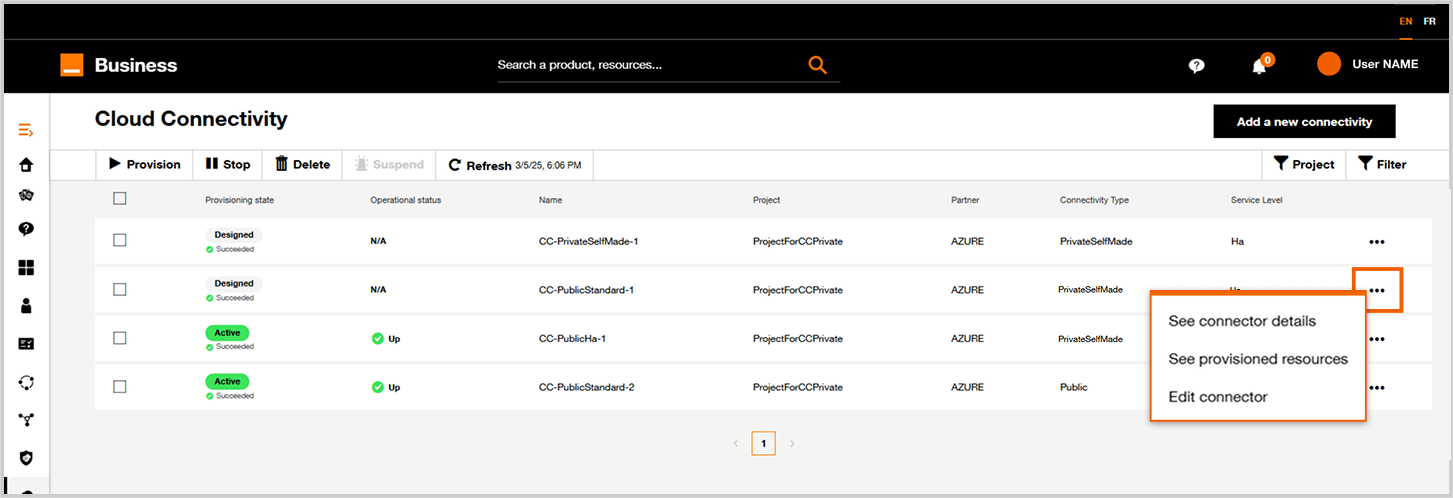
Inventaire des connecteurs cloud.
Étape 1 : Projet
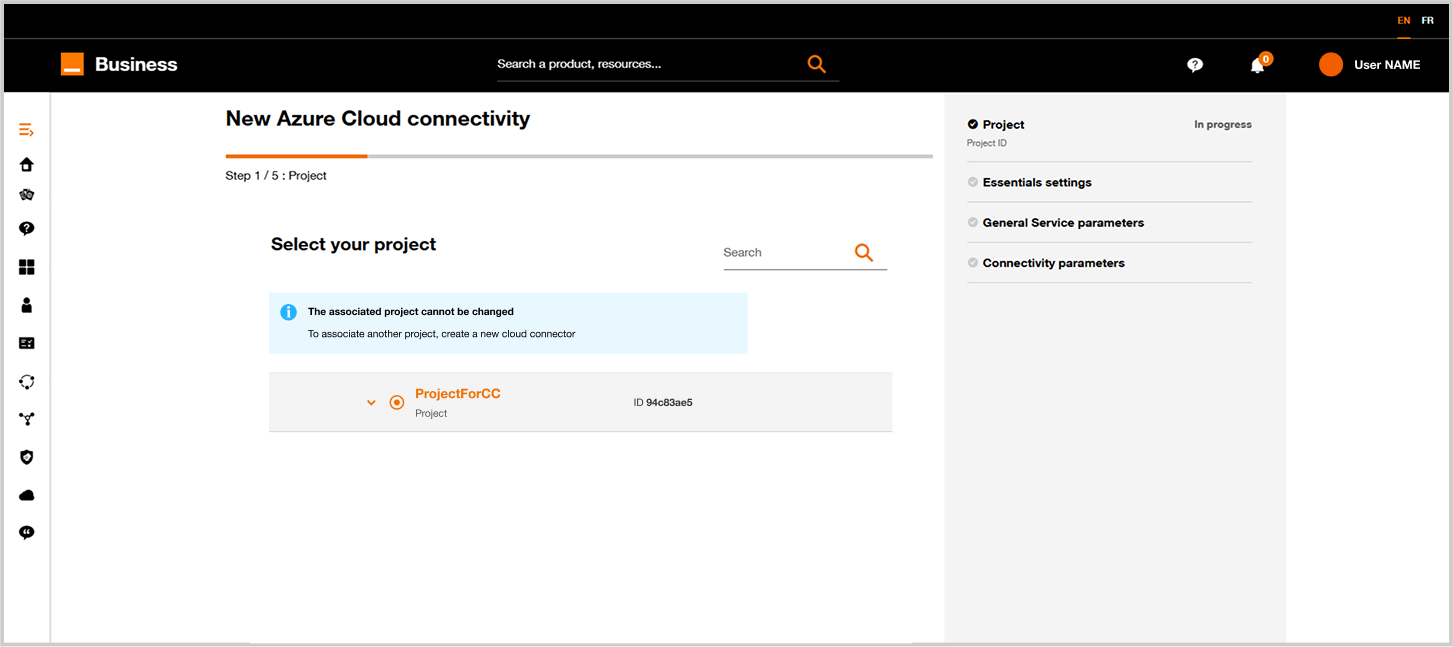
Choix du projet.
Vous ne pouvez pas modifier le projet rattaché au connecteur cloud.
Vous devez créer un nouveau connecteur cloud avec le projet correspondant.
Étape 2 : Modifier les paramètres de connecteur cloud
Le parcours est sensiblement le même que celui de la création, à l’exception de l’option "Cas d'usage" (3ème écran) qui ne peut pas être modifiée.
Après avoir cliqué sur « Suivant », le formulaire suivant s'affichera :
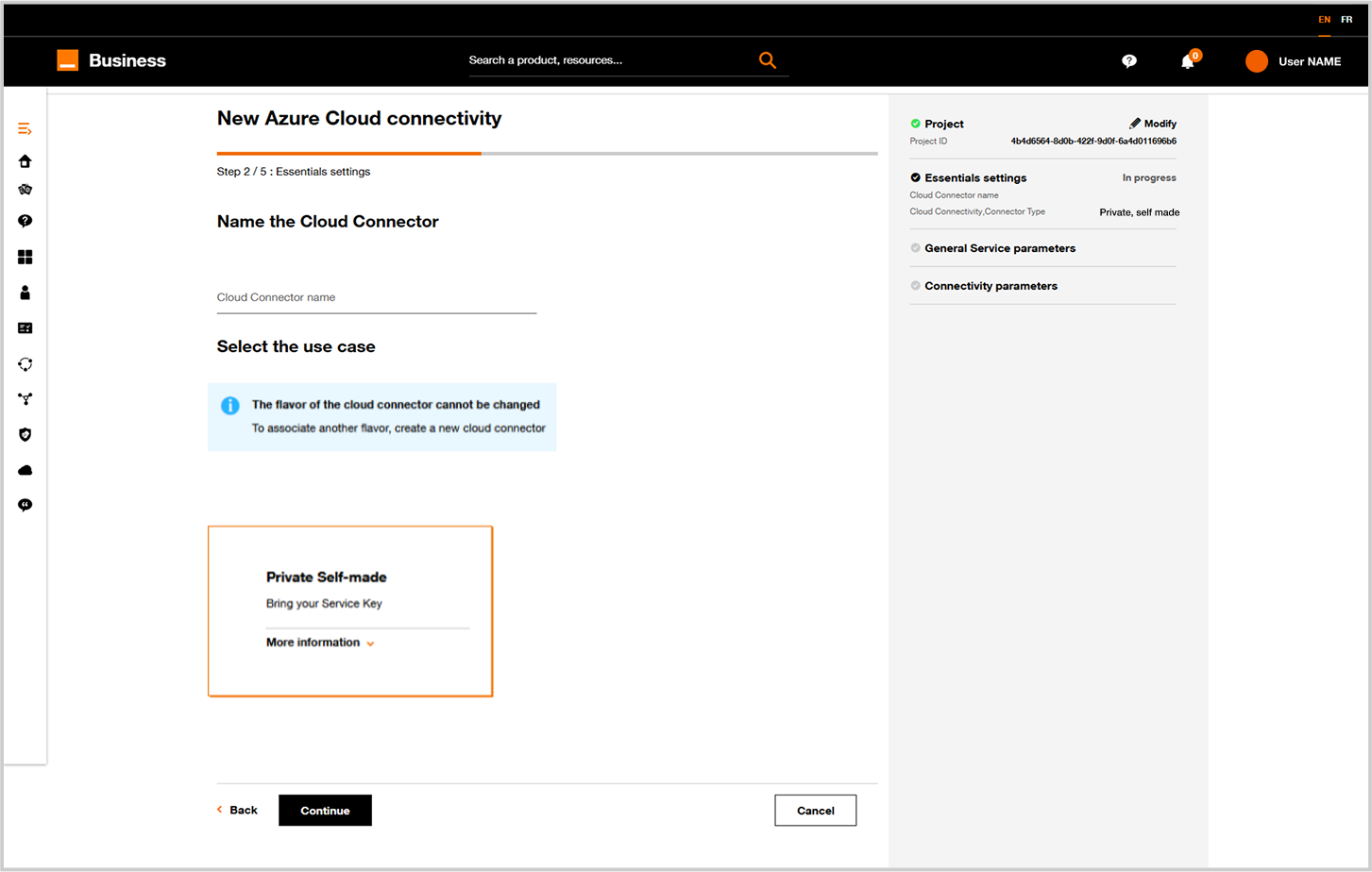
Modification du nom du connecteur cloud.
Étape 3 : Configuration cloud
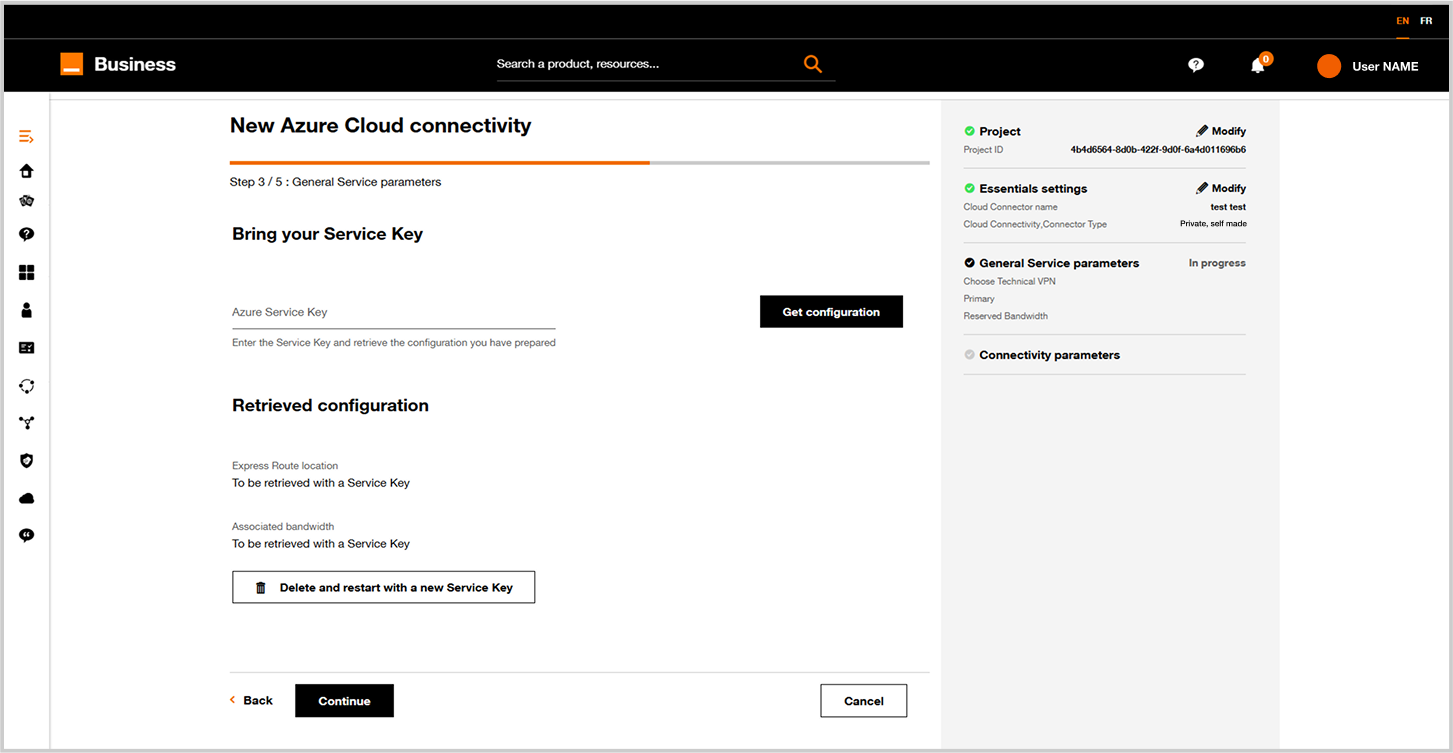
Configuration cloud.
Si vous devez modifier la clé de service. Appliquez le processus suivant :
- Supprimer et redémarrer avec une nouvelle clé de service
- Remplir le champ Clé de service Azure avec une nouvelle clé de service
- Finaliser le changement en cliquant sur
Obtenir la configuration
Cliquez sur le bouton Suivant.
Étape 4 : Paramètres de connectivité
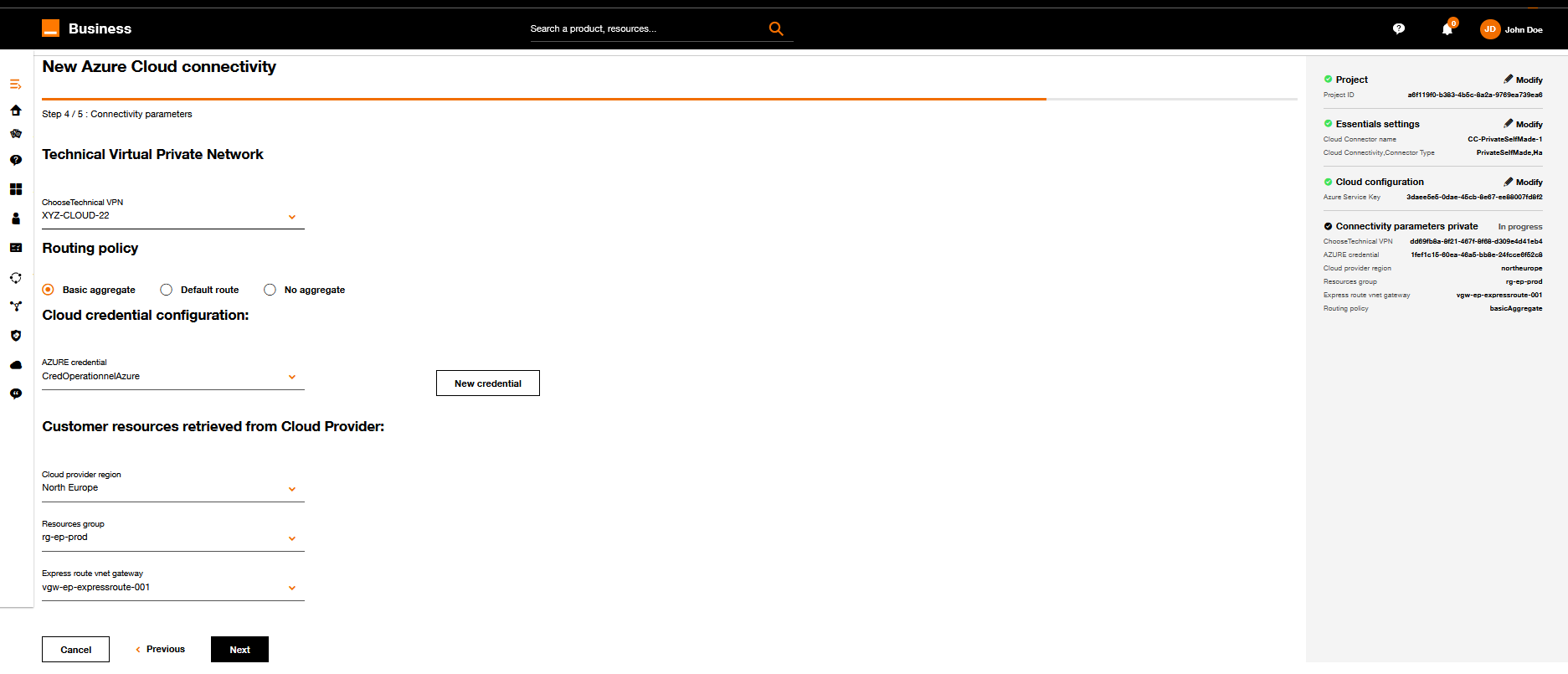
Paramètres de connectivité.
Appliquez les modifications demandées et cliquez surSuivant lorsque tout est ok.
Étape 5 : Récapitulatif et Tarifs
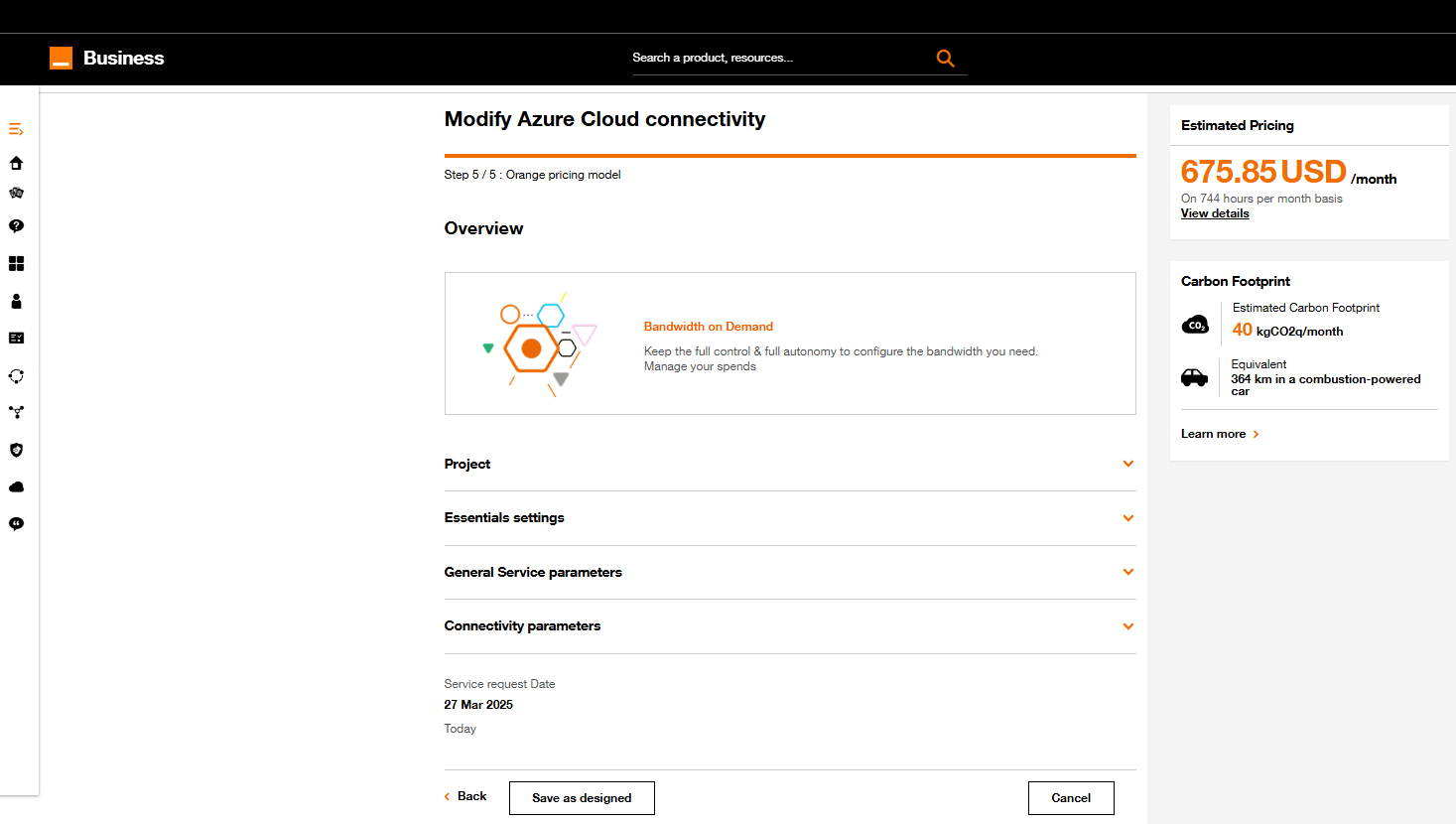
Récapitulatif et Tarifs.
- Sur cet écran vous avez à droite un récapitulatif de la configuration du connecteur cloud.
- Bientôt vous aurez une estimation du prix de ce connecteur cloud configuré.
Cliquez sur Enregistrer tel que conçu si vous souhaitez enregistrer votre nouvelle configuration.
Vous pourrez provisionner le connecteur cloud à partir de l'inventaire des connecteurs cloud. Voir Provisionner un Cloud Connecteur.
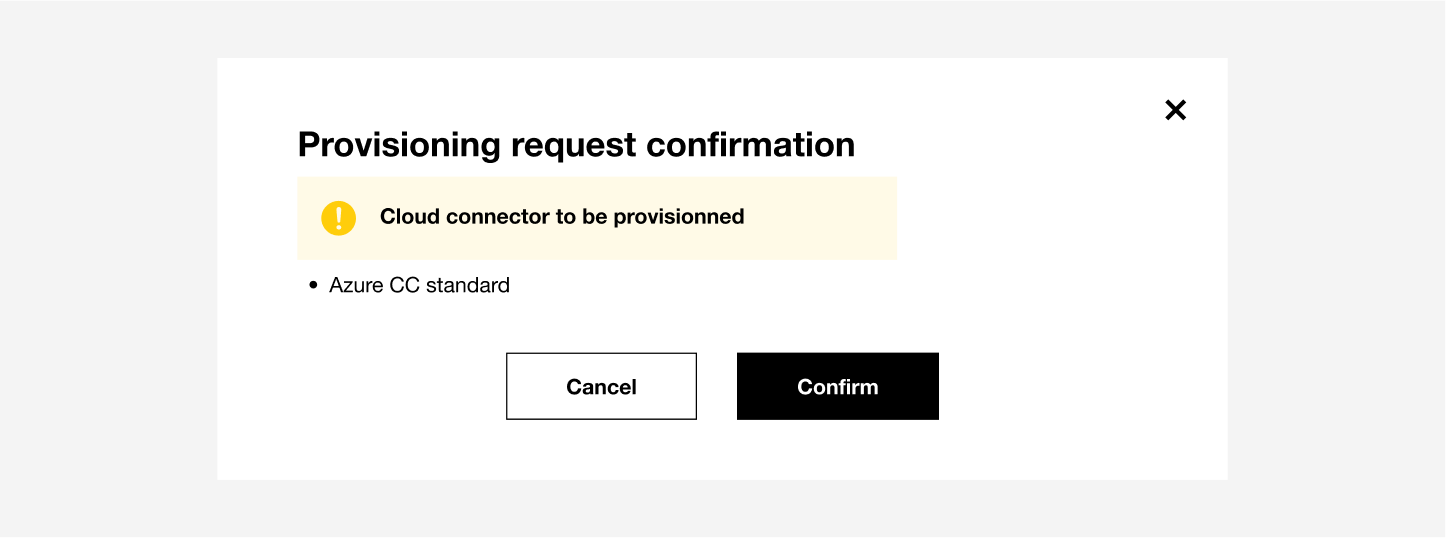
Confirmation de la modification.
Si vous cliquez sur Retour au tableau de bord, vous pourrez suivre le déploiement en cliquant sur Voir workflow d'exécution.
Pour plus de détails sur les éxécutions de workflow se référer à la section Execution workflow.
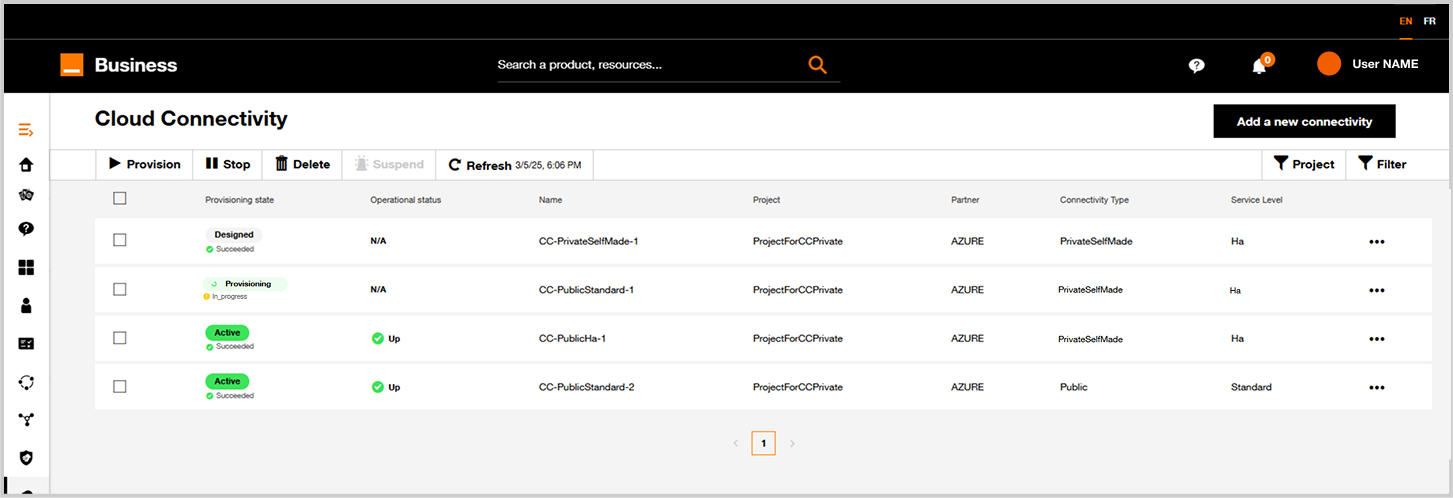
Inventaire des connecteurs cloud.